Настройка Visual Studio для разработки приложений для iOS
В этой статье описываются различные параметры конфигурации Xamarin.iOS для Visual Studio.
Использование соответствующих версий Xamarin.iOS
Среда Visual Studio 2019 или Visual Studio 2017 должна использовать ту же версию Xamarin.iOS, которая установлена на узле сборки Mac. Для этого должны выполняться указанные ниже требования.
Если вы используете Visual Studio 2019 или Visual Studio 2017, выберите стабильный канал обновлений в Visual Studio для Mac.
Если вы используете предварительную версию Visual Studio 2019, выберите альфа-канал обновлений в Visual Studio для Mac.
Примечание.
Начиная с Visual Studio 2017 версии 15.6 система Visual Studio 2017 автоматически определяет, использует ли узел сборки Mac ту же версию Xamarin.iOS, что и Windows. В случае несовпадения версий Visual Studio 2017 предлагает удаленно установить правильную версию на узле сборки Mac. Дополнительные сведения см. в разделе Автоматическая подготовка Mac руководства Связывание с компьютером Mac.
Панель инструментов iOS
Когда проект iOS открыт в Visual Studio 2019 или Visual Studio 2017, должна отображаться панель инструментов iOS. По умолчанию она содержит четыре кнопки, которые можно использовать для разработки Xamarin.iOS.
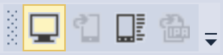
- Связать с Mac — открывает диалоговое окно связывания с компьютером Mac. Включена, если проект iOS открыт в Visual Studio 2019 или Visual Studio 2017.
- Показать симулятор iOS — на узле сборки Mac окно симулятора iOS открывается на переднем плане. Включена, если проект iOS открыт в Visual Studio 2019 или Visual Studio 2017.
- Журнал устройств — открывает окно, в котором можно проверять журналы устройств. Включена, если проект iOS открыт в Visual Studio 2019 или Visual Studio 2017.
- Показать IPA-файл на сервере сборки — открывает на узле сборки Mac окно, показывающее расположение IPA-файла для приложения. Включается после завершения сборки, для которой был создан IPA-файл.
Если эта панель инструментов не отображается, откройте меню "Вид" в Visual Studio 2019 или Visual Studio 2017 и выберите панели инструментов > iOS:
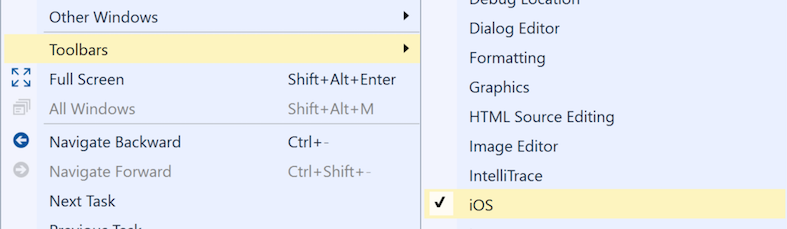
Раскрывающееся меню "Платформы решения"
Раскрывающееся меню Платформы решения позволяет выбрать для следующей сборки целевое физическое устройство или симулятор.
Чтобы это раскрывающееся меню всегда отображалось на стандартной панели инструментов, выполните следующие действия.
- В Visual Studio 2019 или Visual Studio 2017 щелкните стрелку "вниз" в правом крайнем углу стандартной панели инструментов.
- Выберите пункт Добавить или удалить кнопки
- Убедитесь, что флажок Платформы решения установлен:
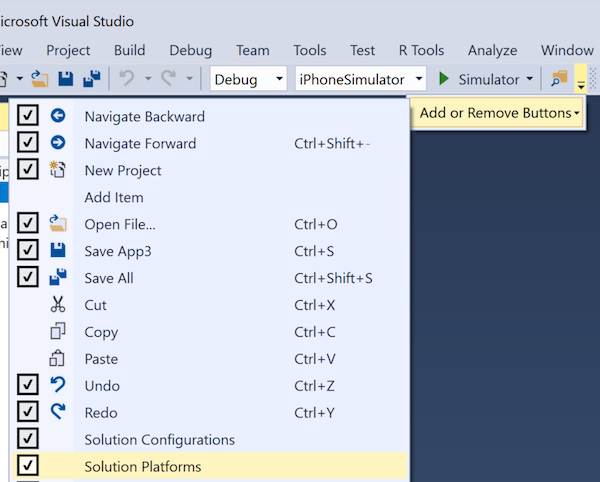
При открытии проекта iOS панели инструментов Стандартная и iOS должны выглядеть как на следующем снимке экрана:
